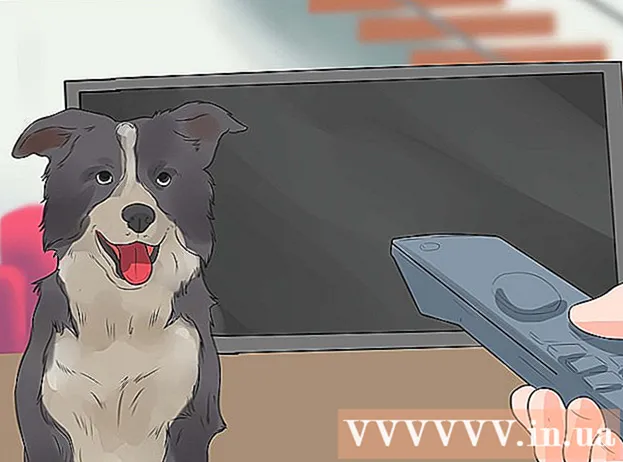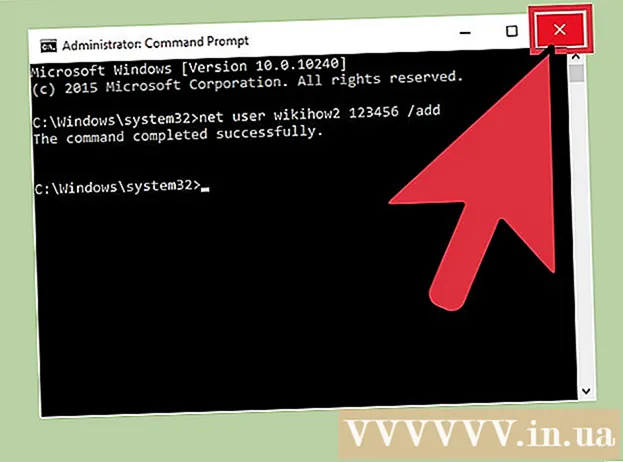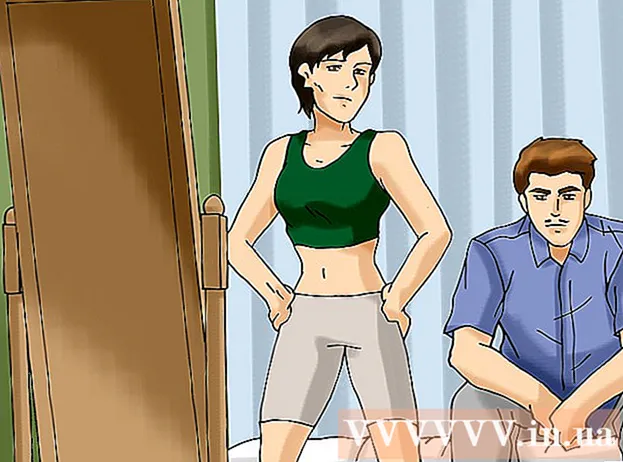लेखक:
Carl Weaver
निर्माण की तारीख:
23 फ़रवरी 2021
डेट अपडेट करें:
1 जुलाई 2024

विषय
अप-टू-डेट जानकारी होना बहुत महत्वपूर्ण है, खासकर यदि आप इंटरनेट पर काम करते हैं।आप साइट पर जानकारी को अलग-अलग तरीकों से अपडेट कर सकते हैं (साइट के आधार पर)। संपर्क जानकारी संग्रहीत करने के लिए उपयोग की जाने वाली सबसे लोकप्रिय साइटों में से एक याहू है। Yahoo पर जानकारी अपडेट करना एक बहुत ही सरल प्रक्रिया है।
कदम
2 का भाग १: संपर्क पृष्ठ खोलें
 1 अपना इंटरनेट ब्राउज़र खोलें। एड्रेस बार में www.yahoo.com दर्ज करें।
1 अपना इंटरनेट ब्राउज़र खोलें। एड्रेस बार में www.yahoo.com दर्ज करें।  2 Yahoo मेल में साइन इन करें। Yahoo होम पेज से, मेल (आपकी स्क्रीन के ऊपर बाईं ओर) पर क्लिक करें। फिर अपना ईमेल पता और पासवर्ड दर्ज करें।
2 Yahoo मेल में साइन इन करें। Yahoo होम पेज से, मेल (आपकी स्क्रीन के ऊपर बाईं ओर) पर क्लिक करें। फिर अपना ईमेल पता और पासवर्ड दर्ज करें।  3 गियर आइकन (ऊपर दाएं) पर क्लिक करें और मेनू से सेटिंग चुनें।
3 गियर आइकन (ऊपर दाएं) पर क्लिक करें और मेनू से सेटिंग चुनें। 4 खुलने वाली विंडो में, "खाते" पर क्लिक करें। "याहू खाता" अनुभाग में (दाईं ओर) आपको अपना ईमेल पता और तीन सक्रिय लिंक मिलेंगे:
4 खुलने वाली विंडो में, "खाते" पर क्लिक करें। "याहू खाता" अनुभाग में (दाईं ओर) आपको अपना ईमेल पता और तीन सक्रिय लिंक मिलेंगे: - अपना पासवर्ड बदलें।
- अपना याहू प्रोफाइल देखें।
- अपनी खाता जानकारी संपादित करें।
 5 "अपनी खाता जानकारी संपादित करें" पर क्लिक करें। एक नया टैब खुलेगा।
5 "अपनी खाता जानकारी संपादित करें" पर क्लिक करें। एक नया टैब खुलेगा।  6 अपना पासवर्ड दर्ज करें और साइन इन पर क्लिक करें। आपके खाते का विवरण प्रदर्शित किया जाएगा। बाईं ओर, अपनी संपर्क जानकारी अपडेट करें ढूंढें और क्लिक करें.
6 अपना पासवर्ड दर्ज करें और साइन इन पर क्लिक करें। आपके खाते का विवरण प्रदर्शित किया जाएगा। बाईं ओर, अपनी संपर्क जानकारी अपडेट करें ढूंढें और क्लिक करें.  7 आपकी संपर्क जानकारी वाला एक पेज खुलेगा।
7 आपकी संपर्क जानकारी वाला एक पेज खुलेगा।
2 का भाग 2: संपर्क जानकारी संपादित करें
 1 नाम अनुभाग में, पहला और अंतिम नाम बदलें।
1 नाम अनुभाग में, पहला और अंतिम नाम बदलें। 2 Yahoo ईमेल अनुभाग में, आप एक नया ईमेल पता जोड़ सकते हैं। ऐसा करने के लिए, "ईमेल जोड़ें" पर क्लिक करें।
2 Yahoo ईमेल अनुभाग में, आप एक नया ईमेल पता जोड़ सकते हैं। ऐसा करने के लिए, "ईमेल जोड़ें" पर क्लिक करें। - इस अनुभाग से शुरू करके, आप ऐसी जानकारी निर्दिष्ट कर सकते हैं जो अन्य उपयोगकर्ताओं के लिए उपलब्ध होगी। ऐसा करने के लिए, दाईं ओर ड्रॉप-डाउन मेनू में, "कोई नहीं" या "हर कोई" चुनें।
 3 खंड में "वाई! Messenger ”आप एक नया Yahoo Messenger जोड़ सकते हैं। ऐसा करने के लिए, "IM जोड़ें" पर क्लिक करें।
3 खंड में "वाई! Messenger ”आप एक नया Yahoo Messenger जोड़ सकते हैं। ऐसा करने के लिए, "IM जोड़ें" पर क्लिक करें।  4 अपने फ़ोन नंबर संपादित करें। ऐसा करने के लिए, उपयुक्त फ़ील्ड में फ़ोन नंबर दर्ज करें। यह निम्नलिखित वर्गों में किया जा सकता है:
4 अपने फ़ोन नंबर संपादित करें। ऐसा करने के लिए, उपयुक्त फ़ील्ड में फ़ोन नंबर दर्ज करें। यह निम्नलिखित वर्गों में किया जा सकता है: - "मोबाइल फोन" (मोबाइल)
- घर का फ़ोन
- कार्य फ़ोन
- होम फैक्स
- काम फैक्स
 5 घर का पता अनुभाग में, देश, गली, शहर और ज़िप कोड बदलकर अपने घर का पता संपादित करें। आप पते का केवल एक भाग दर्ज कर सकते हैं, उदाहरण के लिए, केवल देश, और शेष फ़ील्ड खाली छोड़ सकते हैं।
5 घर का पता अनुभाग में, देश, गली, शहर और ज़िप कोड बदलकर अपने घर का पता संपादित करें। आप पते का केवल एक भाग दर्ज कर सकते हैं, उदाहरण के लिए, केवल देश, और शेष फ़ील्ड खाली छोड़ सकते हैं।  6 कार्यस्थल/विद्यालय पता अनुभाग में, देश, सड़क, शहर और ज़िप कोड बदलकर अपने कार्यालय का पता संपादित करें। यदि आप इस जानकारी का खुलासा नहीं करना चाहते हैं, तो कृपया सभी फ़ील्ड खाली छोड़ दें।
6 कार्यस्थल/विद्यालय पता अनुभाग में, देश, सड़क, शहर और ज़िप कोड बदलकर अपने कार्यालय का पता संपादित करें। यदि आप इस जानकारी का खुलासा नहीं करना चाहते हैं, तो कृपया सभी फ़ील्ड खाली छोड़ दें।  7 "वेबसाइट" अनुभाग में, साइट का पता (कॉर्पोरेट साइट, आपका फेसबुक पेज, आदि) जोड़ें।एन.एस.)। यदि आप एक से अधिक साइट जोड़ना चाहते हैं, तो वेबसाइट जोड़ें पर क्लिक करें।
7 "वेबसाइट" अनुभाग में, साइट का पता (कॉर्पोरेट साइट, आपका फेसबुक पेज, आदि) जोड़ें।एन.एस.)। यदि आप एक से अधिक साइट जोड़ना चाहते हैं, तो वेबसाइट जोड़ें पर क्लिक करें।  8 दोबारा जांचें कि दर्ज की गई जानकारी सही है।
8 दोबारा जांचें कि दर्ज की गई जानकारी सही है।- 9 यदि दर्ज की गई जानकारी सही है, तो विंडो के नीचे "सहेजें" पर क्लिक करें। आपकी संपर्क जानकारी अपडेट कर दी गई है!